在win7系统中,有时会出现时间不同步的情况,给用户带来一些麻烦。其实解决这个问题很简单,设置时间同步间隔即可。下面小编教大家如何在win7系统中设置时间同步间隔。
1.使用组合键“win+r”调出运行,输入“regedit”,然后单击“确定”。
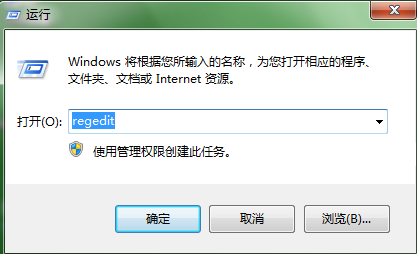
2、在弹出的注册表编辑器界面中,依次展开“HKEY_LOCAL_MACHINESYSTEMControlSet001servicesW32TimeTimeProvidersNtpClient”。
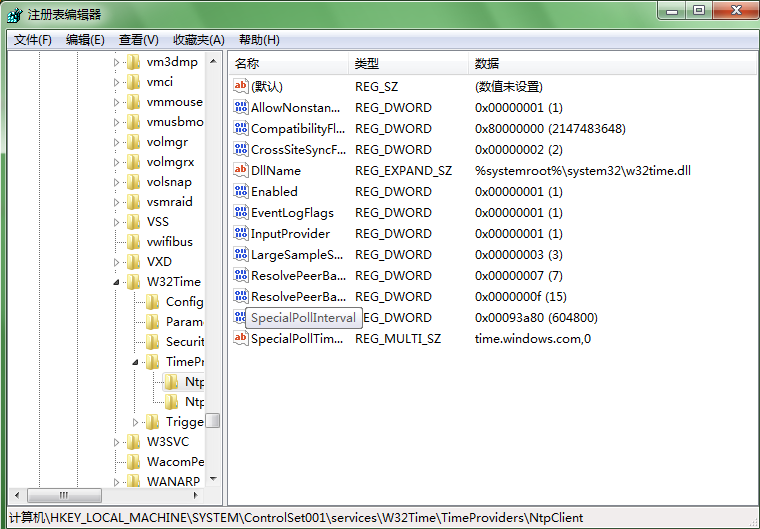
3、在右侧找到并打开“SpecialPollInterval”,将基数设置为十进制,然后根据自己的需要修改数值数据。如下图所示,数据值为604800,即每604800秒同步一次。
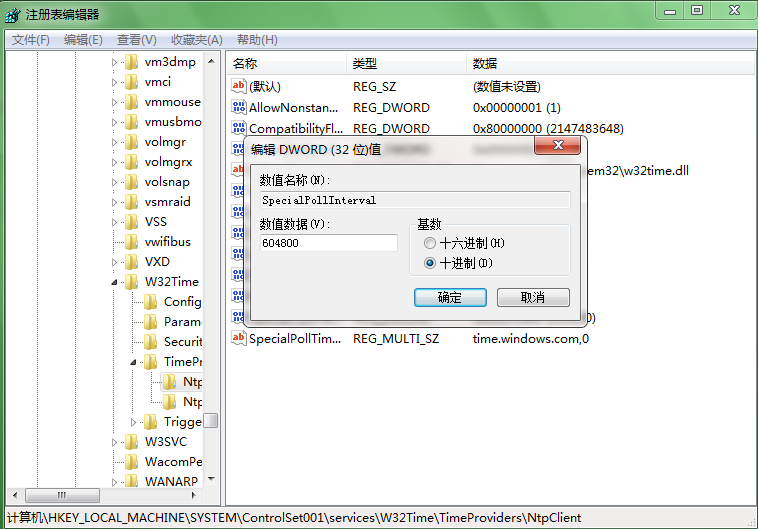
以上就是小编给大家带来的win7系统如何设置时间同步间隔的方法。通过上述方法,您可以根据自己的需要设置时间同步间隔,提高时间的准确性。
分享到: